
વર્ણવેલ સુવિધા ઉપયોગી થઈ શકે છે જો તમને લાઇવ સીડી અથવા બૂટ ફ્લેશ ડ્રાઇવથી બુટ કરવા માટે જ જોઈએ જો તમને વિન્ડોઝ ઇન્સ્ટોલ કરવા માટે જ નહીં - ફક્ત એટલું જ નહીં - એક નિયમ તરીકે લોડિંગ ઑર્ડરને બદલવાની જરૂર નથી, એક નિયમ તરીકે, ઇચ્છિતની પૂરતી સિંગલ પસંદગી બુટ મેનુમાં બુટ ઉપકરણ. કેટલાક લેપટોપ્સ પર, તે જ મેનૂ લેપટોપના પુનઃપ્રાપ્તિ વિભાગમાં પ્રવેશ આપે છે.
પ્રથમ હું બુટ મેનુ, પૂર્વ-સ્થાપિત થયેલ વિન્ડોઝ 10 અને 8.1 સાથે લેપટોપ્સ માટે ઘોંઘાટ પર સામાન્ય માહિતી લખીશ. અને પછી - ખાસ કરીને દરેક બ્રાન્ડ માટે: અસસ, લેનોવો, સેમસંગ લેપટોપ્સ, અને અન્ય, મધરબોર્ડ્સ ગીગાબાઇટ, એમએસઆઈ, ઇન્ટેલ, વગેરે માટે. નીચે, ત્યાં એક વિડિઓ પણ છે જ્યાં લોગિન બતાવવામાં આવે છે અને આવા મેનૂને સમજાવે છે.
BIOS ડાઉનલોડ મેનૂમાં ઇનપુટ પર સામાન્ય માહિતી
ઉપરાંત, જ્યારે કમ્પ્યુટર ચાલુ હોય ત્યારે, BIOS (અથવા UEFI સેટિંગ્સ) માં પ્રવેશ માટે, તમારે ચોક્કસ કી, સામાન્ય રીતે ડેલ અથવા એફ 2 દબાવવું આવશ્યક છે, અને બુટ મેનુને કૉલ કરવા માટે પણ સમાન કી છે. મોટા ભાગના કિસ્સાઓમાં, તે એફ 12, એફ 11, ESC છે, પરંતુ ત્યાં અન્ય વિકલ્પો છે જેના માટે હું નીચે લખીશ (કેટલીકવાર કૉલ કરવા માટે તમે કૉલ કરવા માટે ક્લિક કરવા માંગો છો તે બધું જ્યારે કમ્પ્યુટર ચાલુ હોય ત્યારે તરત જ સ્ક્રીન પર દેખાય છે, પરંતુ હંમેશાં નહીં ).
અને જો તમને જરૂર હોય તો જરૂરી છે - ડાઉનલોડનો ક્રમમાં ફેરફાર કરવો અને કેટલાક એક્શન (વિંડોઝ ઇન્સ્ટોલ કરવું, વાયરસ માટે તપાસ કરવી) માટે તેને જરૂરી બનાવવું જરૂરી છે, પછી તે બુટ મેનુનો ઉપયોગ કરવો વધુ સારું છે, ઉદાહરણ તરીકે, ઇન્સ્ટોલ કરવું નહીં , BIOS સેટિંગ્સમાં ફ્લેશ ડ્રાઇવથી ડાઉનલોડ કરો.
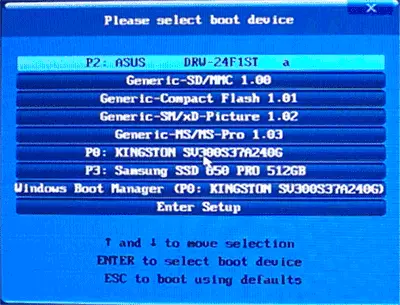
બુટ મેનૂમાં, તમે કમ્પ્યુટરથી કનેક્ટ થયેલા બધા ઉપકરણોની સૂચિ જોશો, જેની સાથે તે સંભવતઃ લોડિંગ (હાર્ડ ડ્રાઇવ્સ, ફ્લેશ ડ્રાઇવ્સ, ડીવીડી અને સીડી ડિસ્ક) અને સંભવતઃ કમ્પ્યુટરનો નેટવર્ક લોડ અને પ્રારંભ કરે છે બેકઅપ પાર્ટીશનમાંથી લેપટોપ અથવા કમ્પ્યુટરની પુનઃપ્રાપ્તિ.
વિન્ડોઝ 10 અને વિંડોઝ 8.1 (8) માં બૂટ મેનૂમાં લૉગિનની સુવિધાઓ
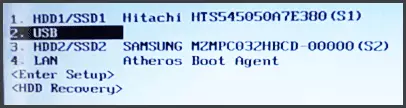
લેપટોપ અને કમ્પ્યુટર્સ માટે કે જે મૂળ રૂપે વિન્ડોઝ 8 અથવા 8.1 સાથે પૂરા પાડવામાં આવ્યાં હતાં, અને બૂટ મેનૂમાં ઇનપુટ ઉલ્લેખિત કીઝનો ઉપયોગ કરીને મેળવી શકાતી નથી. આ એ હકીકતને કારણે છે કે આ ઑપરેટિંગ સિસ્ટમ્સ માટે શટડાઉન આ શબ્દની સંપૂર્ણ સમજમાં બંધ થવું નહીં. તે બદલે હાઇબરનેશન છે, અને તેથી F12, ESC, F11 અને અન્ય કીઝ દબાવવામાં આવે ત્યારે ડાઉનલોડ મેનૂ ખોલી શકાશે નહીં.
આ કિસ્સામાં, તમે નીચે આપેલામાંથી એક રીતે કરી શકો છો:
- જ્યારે તમે વિન્ડોઝ 8 અને 8.1 માં "ટર્નિંગ ઑફ" પસંદ કરો છો, ત્યારે Shift કીને પકડી રાખો, આ કિસ્સામાં કમ્પ્યુટરને સંપૂર્ણપણે બંધ કરવું જોઈએ અને જ્યારે તમે બૂટ મેનૂ પર લૉગિન કી ચાલુ કરો ત્યારે તમારે કામ કરવું આવશ્યક છે.
- કમ્પ્યુટરને બંધ કરવા અને ચાલુ થવાને બદલે કમ્પ્યુટરને ફરીથી પ્રારંભ કરો, રીબૂટ કરતી વખતે ઇચ્છિત કી દબાવો.
- ઝડપી પ્રારંભને અક્ષમ કરો (જુઓ કે વિન્ડોઝ 10 ની ઝડપી શરૂઆતને કેવી રીતે અક્ષમ કરવી). વિન્ડોઝ 8.1 માં, આ માટે, કંટ્રોલ પેનલ (કંટ્રોલ પેનલનું દૃશ્ય - ચિહ્નો, કેટેગરીઝ) પર જાઓ, "પાવર સપ્લાય" પસંદ કરો, ડાબે પ્રેસની સૂચિમાં "પાવર બટનોની ક્રિયાઓ" (જો તે ન હોય તો પણ લેપટોપ), "ઝડપી ફાસ્ટ સ્ટાર્ટને સક્ષમ કરો" બંધ કરો (આ માટે તે "હાલમાં વિંડોની ટોચ પર ઉપલબ્ધ પરિમાણોને બદલવું" ક્લિક કરવું જરૂરી હોઈ શકે છે.
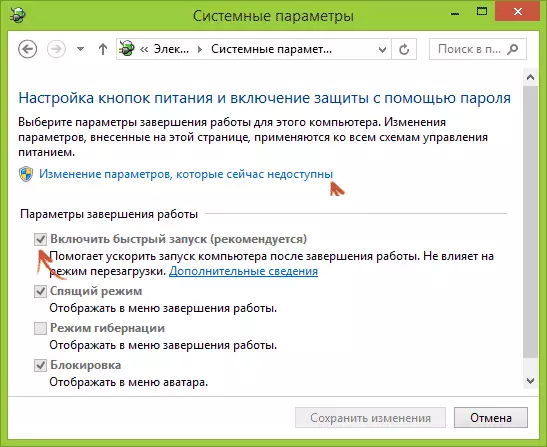
ઉલ્લેખિત રીતોમાંની એક ડાઉનલોડ મેનૂમાં ઇનપુટ સાથે સહાય કરવી જોઈએ, જો કે બાકીનું બધું યોગ્ય રીતે કરવામાં આવે.
એસયુએસ પર બુટ મેનુ પ્રવેશ (લેપટોપ અને મધરબોર્ડ્સ માટે)
અસસ મધરબોર્ડ્સ સાથે લગભગ તમામ ડેસ્કટૉપ કમ્પ્યુટર્સ માટે, ડાઉનલોડ મેનૂનું ઇનપુટ કમ્પ્યુટરને ચાલુ કર્યા પછી એફ 8 કી દબાવીને કરવામાં આવે છે (તે જ સમયે, જ્યારે અમે DEL અથવા F9 ને BIOS અથવા UEFI દાખલ કરવા માટે દબાવો છો).
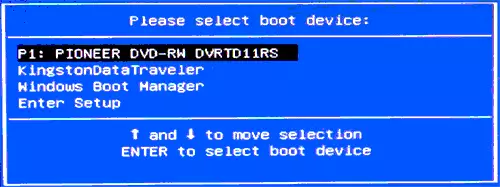
પરંતુ લેપટોપ્સ સાથે કેટલાક મૂંઝવણ છે. એએસયુએસ લેપટોપ્સ પર બૂટ મેનૂ પર જવા માટે, મોડેલના આધારે, તમારે જ્યારે ચાલુ કરો ત્યારે તમારે દબાવવાની જરૂર છે:
- Esc - મોટાભાગના માટે (પરંતુ બધા માટે નહીં) આધુનિક અને ખૂબ મોડલ્સ નથી.
- એફ 8 - એએસસ લેપટોપ્સના તે મોડેલ્સ માટે, જેનું નામ x અથવા કે સાથે પ્રારંભ થાય છે, ઉદાહરણ તરીકે, x502c અથવા K601 (પરંતુ હંમેશાં નહીં, ત્યાં x પર મોડેલ્સ છે, જ્યાં બુટ મેનુને Esc કી દ્વારા કરવામાં આવે છે) .
કોઈપણ કિસ્સામાં, વિકલ્પો એટલા બધા નથી, તેથી જો જરૂરી હોય, તો તમે તેમાંના દરેકને અજમાવી શકો છો.
લેનોવો લેપટોપ્સ પર બૂટ મેનૂ પર કેવી રીતે જવું
બુટ મેનુને દાખલ કરવા માટે લગભગ તમામ લેપટોપ્સ અને લેનોવો બ્રાન્ડ મોનોબ્લોક્સ માટે, જ્યારે તમે ચાલુ કરો ત્યારે F12 કીનો ઉપયોગ કરી શકો છો.

લેનોવો લેપટોપ્સ માટે વધારાના ડાઉનલોડ વિકલ્પો પણ પાવર બટનની બાજુમાં નાના તીર બટનને દબાવીને પસંદ કરી શકાય છે.
એસર
અમારી સાથે લેપટોપ્સ અને મોનોબ્લોક્સનું આગલું લોકપ્રિયતા મોડેલ એસર છે. BIOS ના વિવિધ સંસ્કરણો માટે તેમના પર મેનુને બુટ કરવા માટેનું ઇનપુટ ચાલુ થાય છે જ્યારે ચાલુ થાય ત્યારે F12 કી દબાવીને કરવામાં આવે છે.
જો કે, એસર લેપટોપ્સ પર એક લક્ષણ છે - ઘણીવાર, એફ 12 પર બુટ મેનૂમાં ઇનપુટ ડિફૉલ્ટ રૂપે તેમના પર કામ કરતું નથી અને તેથી કી કમાવી છે, તમારે પહેલા F2 કી દબાવીને BIOS પર જવું આવશ્યક છે. સક્ષમ રાજ્યમાં "એફ 12 બુટ મેનુ" પરિમાણને ફેરવો, જેના પછી તમે સેટિંગ્સને સાચવો અને BIOS થી બહાર નીકળો.
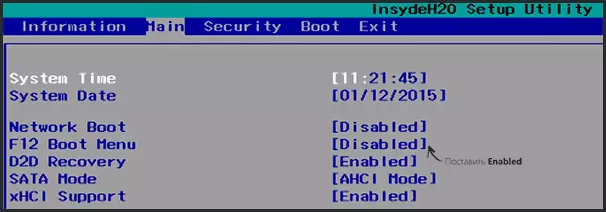
લેપટોપ અને મધરબોર્ડ્સના બાકીના મોડલ્સ
લેપટોપ્સના અન્ય મોડેલ્સ માટે, તેમજ વિવિધ મધરબોર્ડ્સવાળા પીસીએસ માટે નાના લક્ષણો આપે છે, અને તેથી હું ફક્ત તે સૂચિ તરીકે તેમના માટે બુટ મેનુ દાખલ કરવા માટે કીઓને લાવીશ:- એચપી મોનોબ્લોક્સ અને લેપટોપ્સ - કી એફ 9 અથવા ESC, અને પછી - એફ 9
- ડેલ લેપટોપ્સ - એફ 12
- સેમસંગ લેપટોપ - Esc
- તોશિબા લેપટોપ - એફ 12
- ગીગાબાઇટ મધરબોર્ડ્સ - એફ 12
- ઇન્ટેલ મધરબોર્ડ્સ - Esc
- મધરબોર્ડ્સ અસસ - એફ 8
- એમએસઆઈ મધરબોર્ડ્સ - એફ 11
- અસરો - એફ 11
એવું લાગે છે કે તમામ સામાન્ય વિકલ્પો ધ્યાનમાં લેવામાં આવ્યા છે, અને સંભવિત ઘોંઘાટ પણ વર્ણવે છે. જો અચાનક તમે હજી પણ કોઈપણ ઉપકરણ પર બૂટ મેનૂ પર જઈ શકતા નથી, તો તેના મોડેલ સાથે ટિપ્પણી મૂકો, હું ઉકેલ શોધવાનો પ્રયાસ કરીશ (અને વિંડોઝના નવીનતમ સંસ્કરણોમાં ઝડપી ડાઉનલોડથી સંબંધિત સમય વિશે ભૂલી જશો નહીં, જે મેં લખ્યું છે ઉપર).
વિડિઓ ડાઉનલોડ ઉપકરણો મેનૂ કેવી રીતે લૉગ ઇન કરવું તેના પર વિડિઓ
ઠીક છે, ઉપરની સંપૂર્ણ લેખિત ઉપરાંત, બુટ મેનુના પ્રવેશદ્વાર પરની વિડિઓ સૂચના કોઈકને ઉપયોગી થઈ શકે છે.
તે પણ ઉપયોગી થઈ શકે છે: જો BIOS બુટ ફ્લેશ ડ્રાઇવને બુટ ફ્લેશ ડ્રાઇવમાં જોતું નથી તો શું કરવું.
